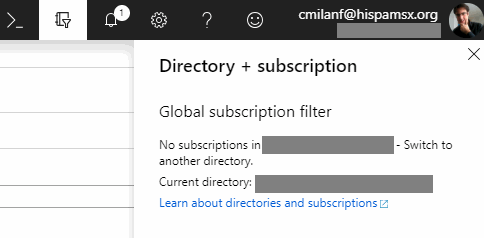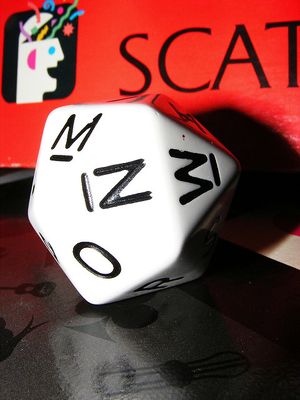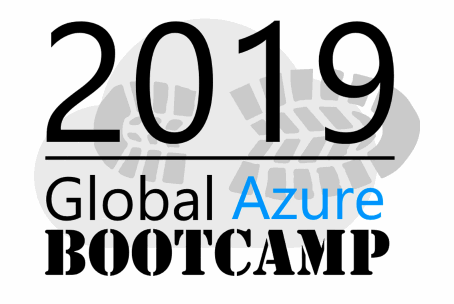Ocurre con frecuencia que cuando trabajamos para otras entidadaes o empresas una forma muy eficaz de darnos acceso a sus recursos es utilizar el fantástico Azure AD B2B, de forma que no gestionamos ninguna credencial de invitado y sólo nos preocupamos de los permisos que queremos asignarle.
Imaginad que yo, carlos@calnus.com va a trabajar para aquaelie.com, siendo ambos tenants de Azure AD. La forma más eficaz es que que me inviten a su organización con mi propia cuenta, y así, yo iniciaré la sesión con mis propias credenciales que me servirán para acceder a los recursos de aquaelie.com donde me hayan dado permiso.
Hecho esto me llegará un mail con una invitación a su directorio que debo aceptar. ¿Qué ocurre entonces? Se genera en aquaelie.com un usuario un tanto especial, pues tendrá la siguiente forma:
carlos_calnus.com#EXT#@aquaelie.onmicrosoft.com
Esto no es ni más ni menos que un puntero que le indica a Azure AD que es un usuario externo.
¿Problema? Que un vez acabado el trabajo es frecuente que eliminen nuestros permisos de acceso a los recursos, pero no la referencia externa en su Azure AD. Esto no tiene ninguna implicación técnica importante, salvo cierto engorro para nosotros, ya que desemboca en esta situación:
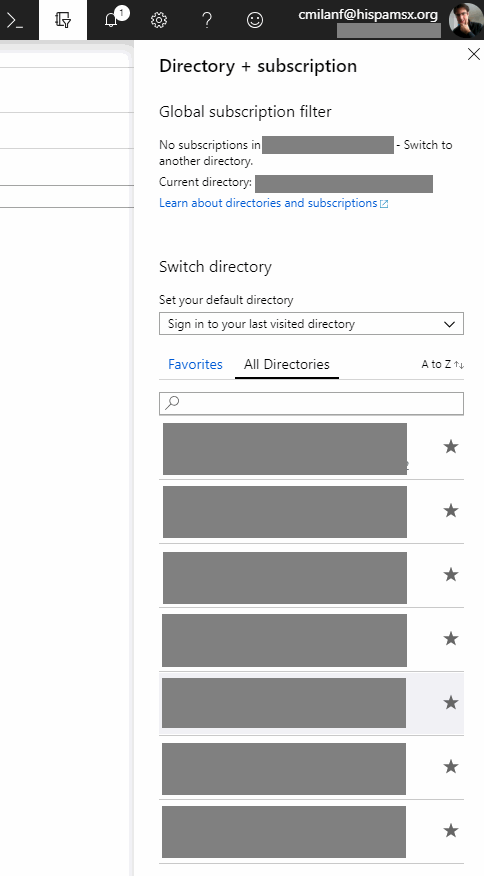
Como podéis ver, mucho directorio para seleccionar con el que pueden haber pasado años sin que tengamos relación. Hasta ahora la única forma de eliminar estas referencias es que lo hicera el administrador del directorio remoto... ¡pero Microsoft ha lanzado recientemente la capacidad de que nosotros mismos podamos salir de una organización externa de Azure AD! El procedimiento es fácil y es el siguiente:
- Inicia la sesión en https://myapps.microsoft.com.
- En la esquina superior derecha podemos ver nuestro nombre y haciendo clic en él un listado de todos los directorios a los que pertenecemos, así como un engranaje.
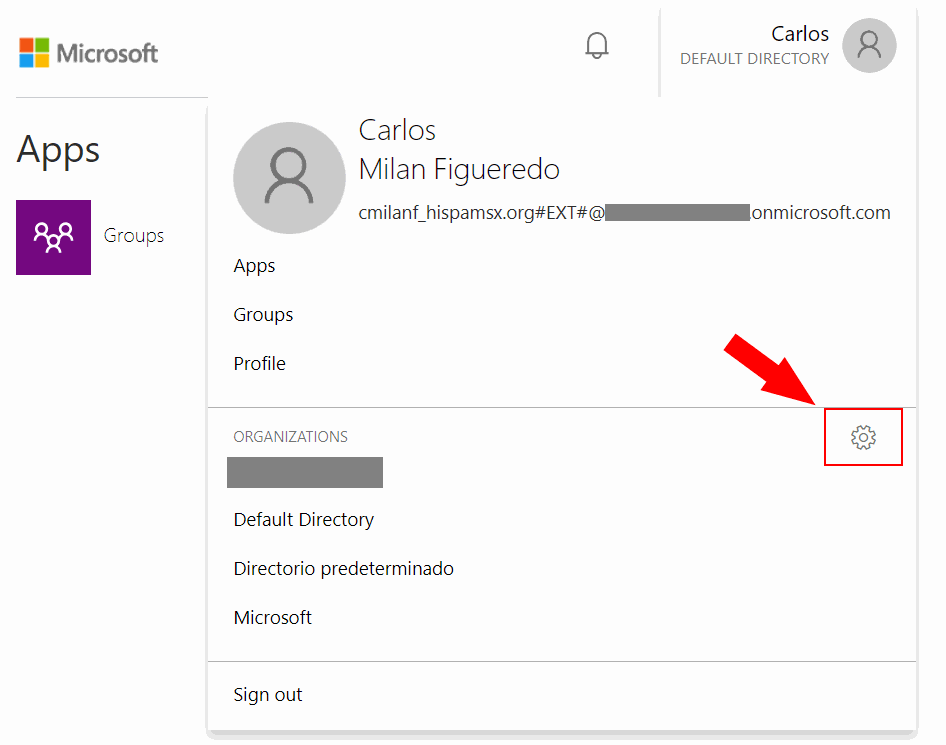
- Hacemos clic en el engranaje y llegamos a una página donde encontrarmos -una vez más- un listado de nuestros directorios y un Leave organization que nos permitirá abandonarla.
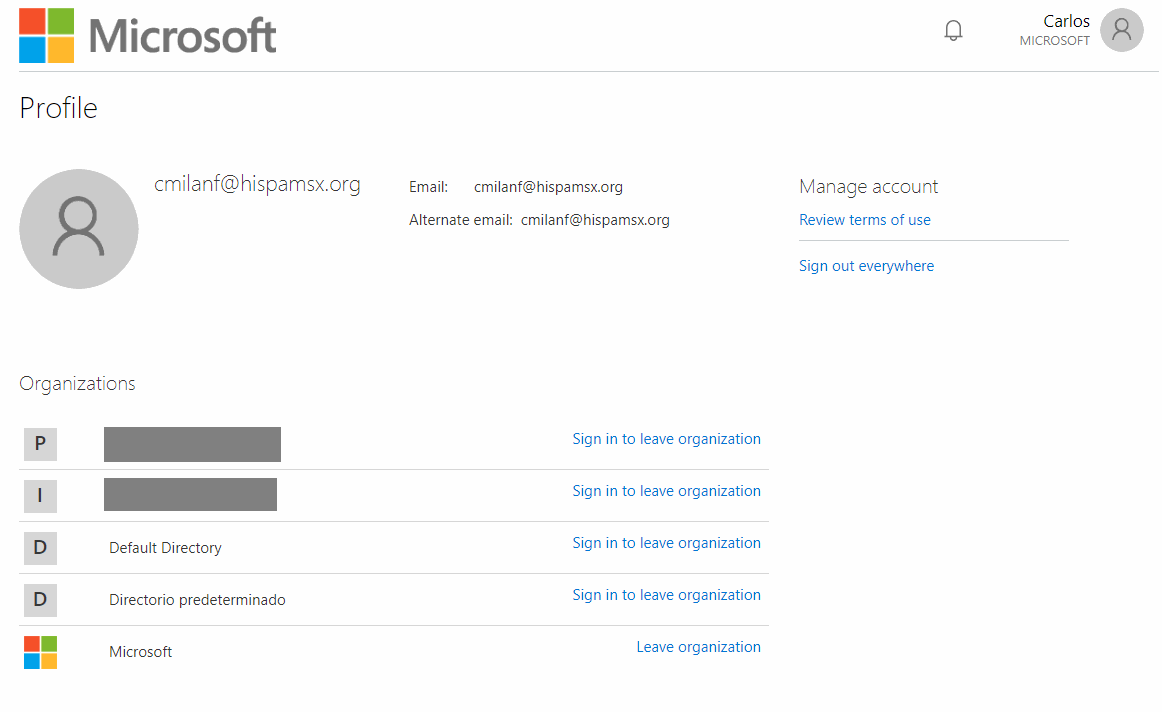
- Si seleccionamos abandonarla recibiremos un email de confirmación.
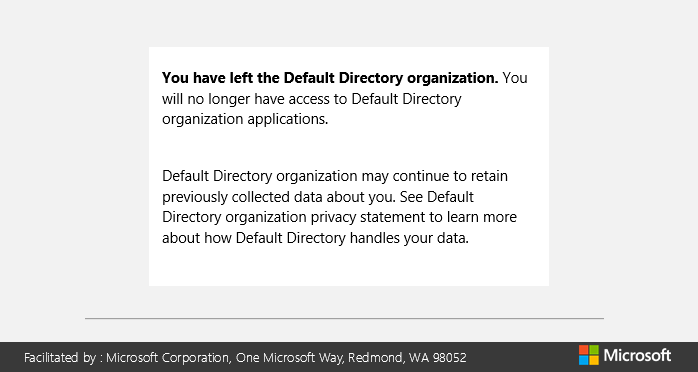
Evidentemente, si hacemos esta operación mientras aún tenemos permisos de acceso a recursos del directorio externo, los perderemos todos; aunque el email nos avise amablemente que nuestros datos y contribuciones permanecerán donde las dejamos.
¡Ya no hay excusa para no limpiar nuestros accesos!